Fabrikanten van smartphones zijn begonnen met opnemennieuwere en nieuwere hardwarefuncties in hun aanbod die de horizon blijven verleggen voor wat uw apparaat kan doen. Toen Google NFC introduceerde als een native protocol voor Android, kwamen er een heleboel handige apps tevoorschijn waarmee je volledig kunt profiteren van de nieuwe functie, van directe betalingen tot vrijwel gemakkelijke media-uitwisseling met andere compatibele apparaten. Tegenwoordig is een andere functie die we in sommige van de nieuwste vlaggenschepen zien, een ingebouwde IR Blaster, waardoor het apparaat kan worden gebruikt als afstandsbediening voor tv, thuisbioscopen, enz.
Hoewel het een enorm handige functionaliteit is om te hebben,gezien het aantal IR-apparaten dat we gewoonlijk in ons dagelijks leven tegenkomen, is het probleem de configuratie. De HTC One is bijvoorbeeld een vlaggenschip dat wordt geleverd met een native TV-app om gebruik te maken van de IR Blaster, maar de standaardopties zijn beperkt tot tv, kabelbox en thuisbioscoop. Technisch gezien betekent een IR Blaster dat het apparaat vrijwel alles moet regelen dat een infraroodstraal vereist, maar de telefoon laat je dat niet doen. Het goede is dat er een manier is om elk IR-apparaat te configureren voor gebruik met HTC One en ik zal je laten zien hoe.
Houd er rekening mee dat ik het heb geprobeerd voordat we beginnenen testte dit alleen voor de HTC One met de native TV-app. Ik weet zeker dat er ook zulke trucs zijn voor andere met IR Blaster uitgeruste apparaten, maar voor nu is deze handleiding alleen van toepassing op het aanbod van HTC (ik ontdekte dit toen ik probeerde mijn kantoorairconditioner met mijn HTC One te configureren, dus je begrijp de inhoud).
Kortom, u moet een configurerenafstandsbediening met de optie 'fabrikant wordt niet vermeld' zodat u de telefoon de knoppen kunt laten leren met behulp van de IR-blaster. Houd er rekening mee dat u de daadwerkelijke afstandsbediening nodig hebt van het apparaat dat u probeert te configureren voor de installatie.
- Start de native TV-app op je HTC One, ga naar Instellingen en tik op Kamers.

- Druk op het + -teken in de lijst met geconfigureerde kamers om een nieuwe toe te voegen, geef een naam op voor uw nieuwe kamer (bij voorkeur de apparaatnaam voor gemakkelijk onthouden) en tik op Volgende.

- Selecteer het type apparaat in het volgende scherm. Omdat we dingen handmatig gaan configureren, kunt u met de beschikbare opties alles kiezen wat u maar wilt, zelfs als dit niet het apparaat is dat u configureert (ik koos TV voor de airconditioner).
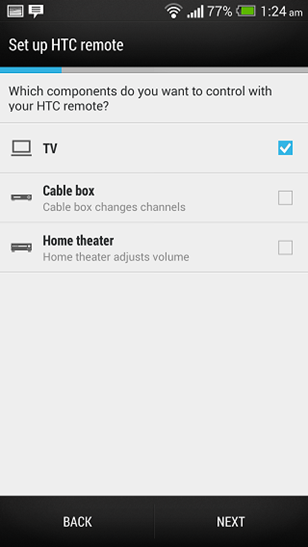
- Je krijgt een lange lijst met tv-fabrikanten te zien. Blader helemaal naar beneden en kies Fabrikant niet vermeld. Druk op Volgende wanneer u klaar bent.

- U wordt gevraagd om een naam op te geven voor het merk van uw apparaat. Geef alles wat je leuk vindt hier - het maakt echt niet uit.
- Eindelijk is het tijd voor de knopconfiguratie. Omdat je eerder tv hebt gekozen, krijg je een indeling te zien die lijkt op een afstandsbediening van de tv. U hoeft niet alle knoppen te configureren - alleen degene die u nodig hebt.
Merk op dat u voor de configuratie moetlijn de IR Blaster van het apparaat uit met die van de afstandsbediening van het apparaat. De HTC One toont een afbeelding op het scherm om u te begeleiden, maar de onderstaande afbeelding zou u op het idee moeten helpen.
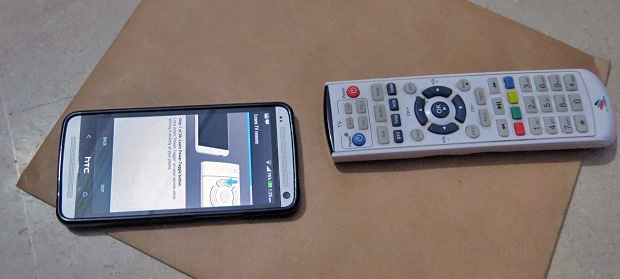
Zodra de knopinstelling is voltooid, gaat je HTC Oneis klaar om het apparaat op afstand te bedienen. Probeer het eens - het is eigenlijk heel leuk om mensen te verrassen dat je dingen kunt bedienen met je telefoon, vooral als deze zich op een openbare plek bevindt.
Heeft u hier nog meer nuttige tips voor? Laat hieronder een reactie achter.













Comments